Инструкция по работе с окнами возможностей для кураторов менеджеров аутсорсинга
Экстренный выход
Экстренным выходом считается выход, до начала которого осталось менее 24 часов. Такие заявки отображаются красным цветом.
Доступные роли
| Роль | Регион |
|---|---|
| Бариста | Москва и МО |
| Грузчик | Регионы |
| Грузчик-переборщик | Москва и МО, Регионы |
| Дневной грузчик | Москва и МО |
| Дневной продавец | Москва и МО |
| Дневной сборщик | Москва и МО |
| Кассир | Москва и МО, Регионы |
| Мобильный грузчик | Регионы |
| Мобильный кассир | Регионы |
| Мясник | Регионы |
| Мясник-рыбник | Москва и МО |
| Ночной грузчик | Москва и МО |
| Ночной продавец | Москва и МО |
| Ночной сборщик | Москва и МО |
| Охранник | Москва и МО, Регионы |
| Пекарь | Москва и МО, Регионы |
| Повар | Москва и МО, Регионы |
| Повар ТР | Москва и МО |
| Подсобный рабочий | Регионы |
| Помощник пекаря | Москва и МО, Регионы |
| Помощник повара | Москва и МО, Регионы |
| Помощник мясника | Регионы |
| Продавец | Регионы |
| Продавец зоны кафе | Регионы |
| Сборщик | Регионы |
| Сборщик (построчно) | Москва и МО, Регионы |
| Уборщица | Москва и МО, Регионы |
| Уборщица Даркстор | Регионы |
Работа с окнами возможностей
Перейдите по адресу https://ally.vkusvill.ru/calendar
Просмотр заявок на разовый выход
- Перейдите в раздел "Окна возможностей" в левой панели
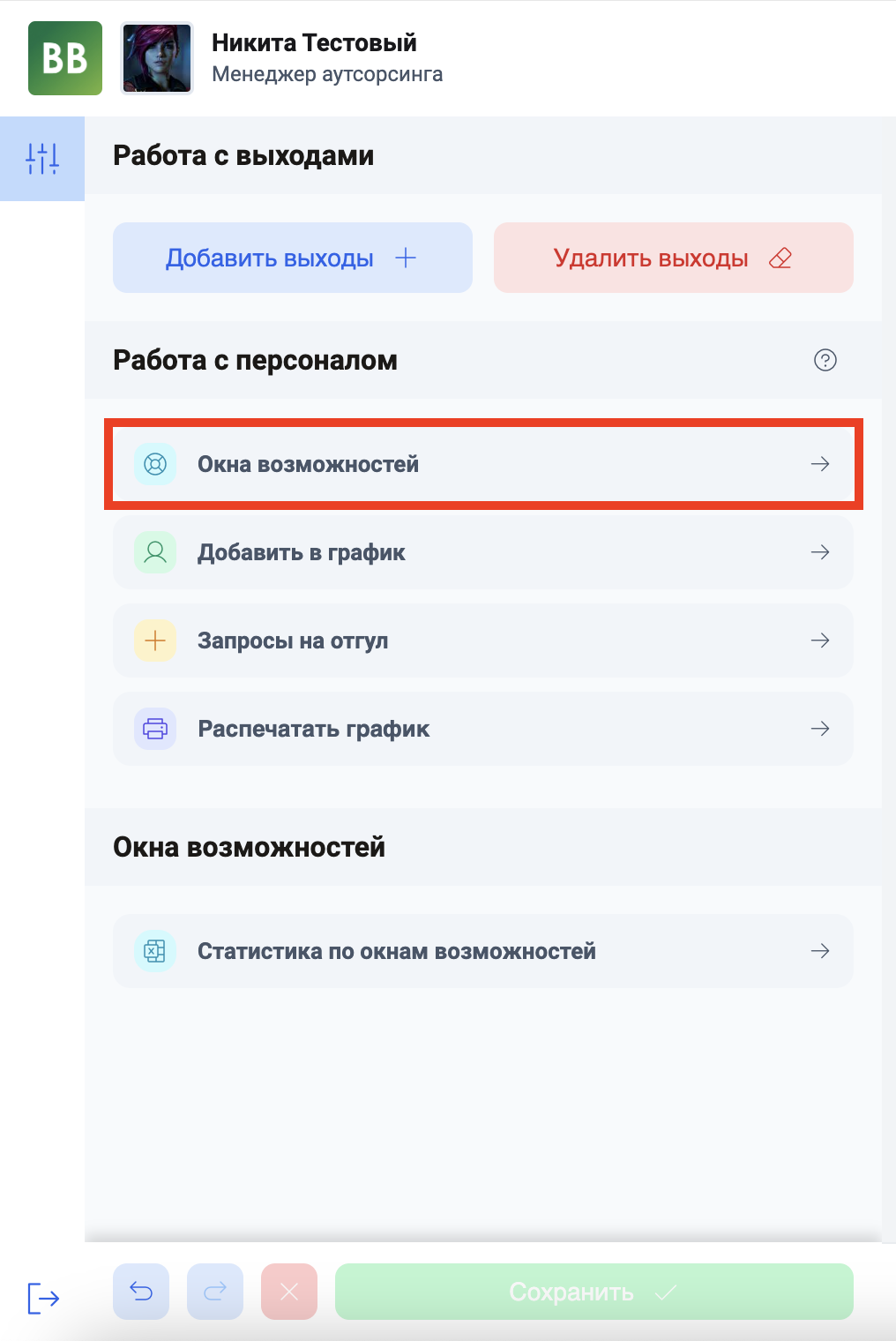
- В интерфейсе просмотра заявок можно посмотреть основные параметры заявки.
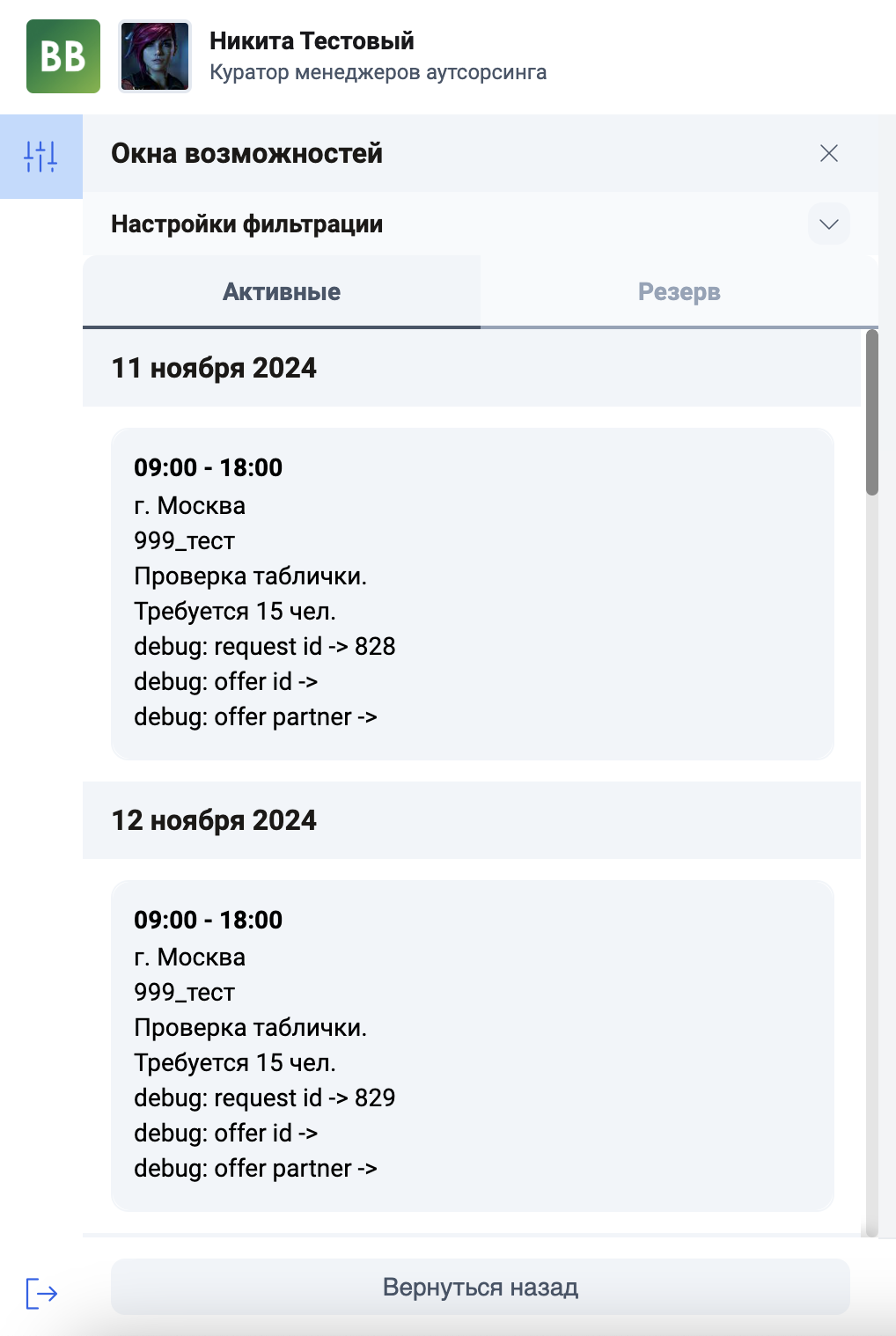
Просмотр заявок на период
- В разделе "Окна возможностей" будут отражены заявки на каждый день из данного периода.
- При необходимости данные заявки можно визуально сгруппировать по периодам для удобства просмотра.
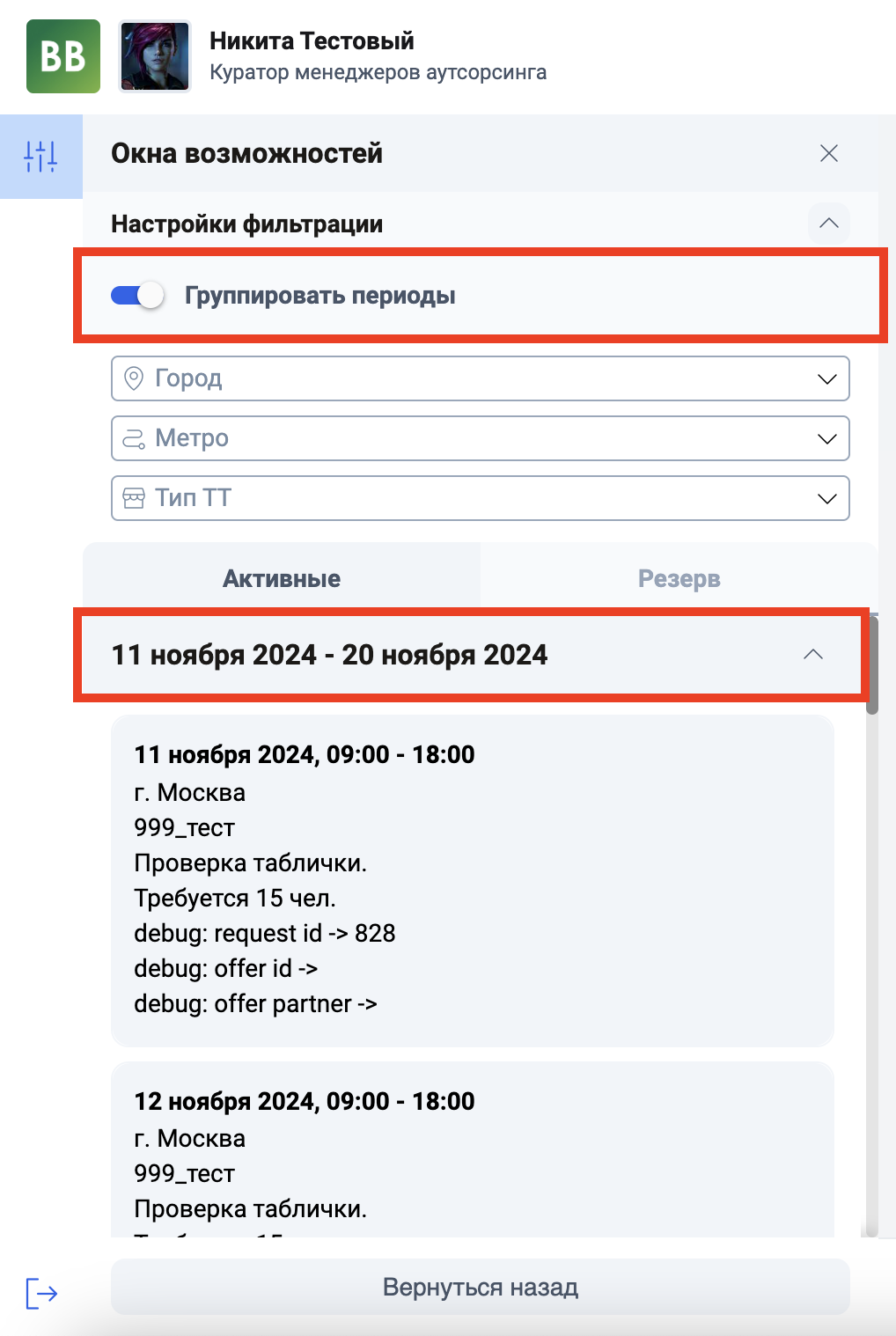
Просмотр заявок в резерве
- Если компания аутсорсинга взяла заявку на окно возможностей в резерв (временно зарезервировала заявку на себя, но еще не назначила на нее исполнителей), такая заявка пропадает из списка активных заявок и перемещается в раздел "Резерв".
- В данном разделе можно ознакомиться со списком заявок в резерве у компаний аутсорсинга, а также посмотреть, какая именно компания зарезервировала заявку и срок окончания резерва (на текущий момент срок резерва устанавливается автоматически и составляет 2 часа).
- Если компания аутсорсинга откажется от резерва или ничего не сделает в течение двух часов, заявка автоматически вернется в раздел "Активные". Заявка, которая уже была в резерве у какой-либо компании аутсорсинга и вернулась обратно в активные, не может быть взята в резерв повторно никакой компанией аутсорсинга
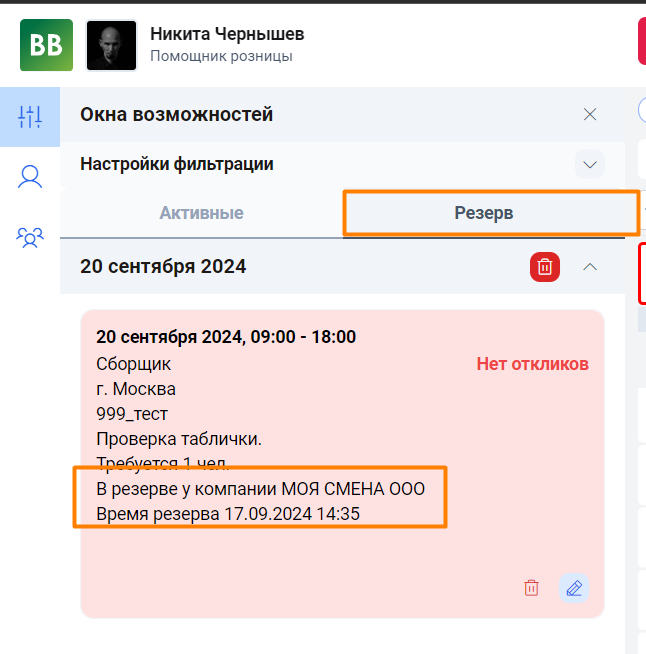
Фильтрация окон возможностей
При просмотре списка окон возможностей доступны следующие фильтры: 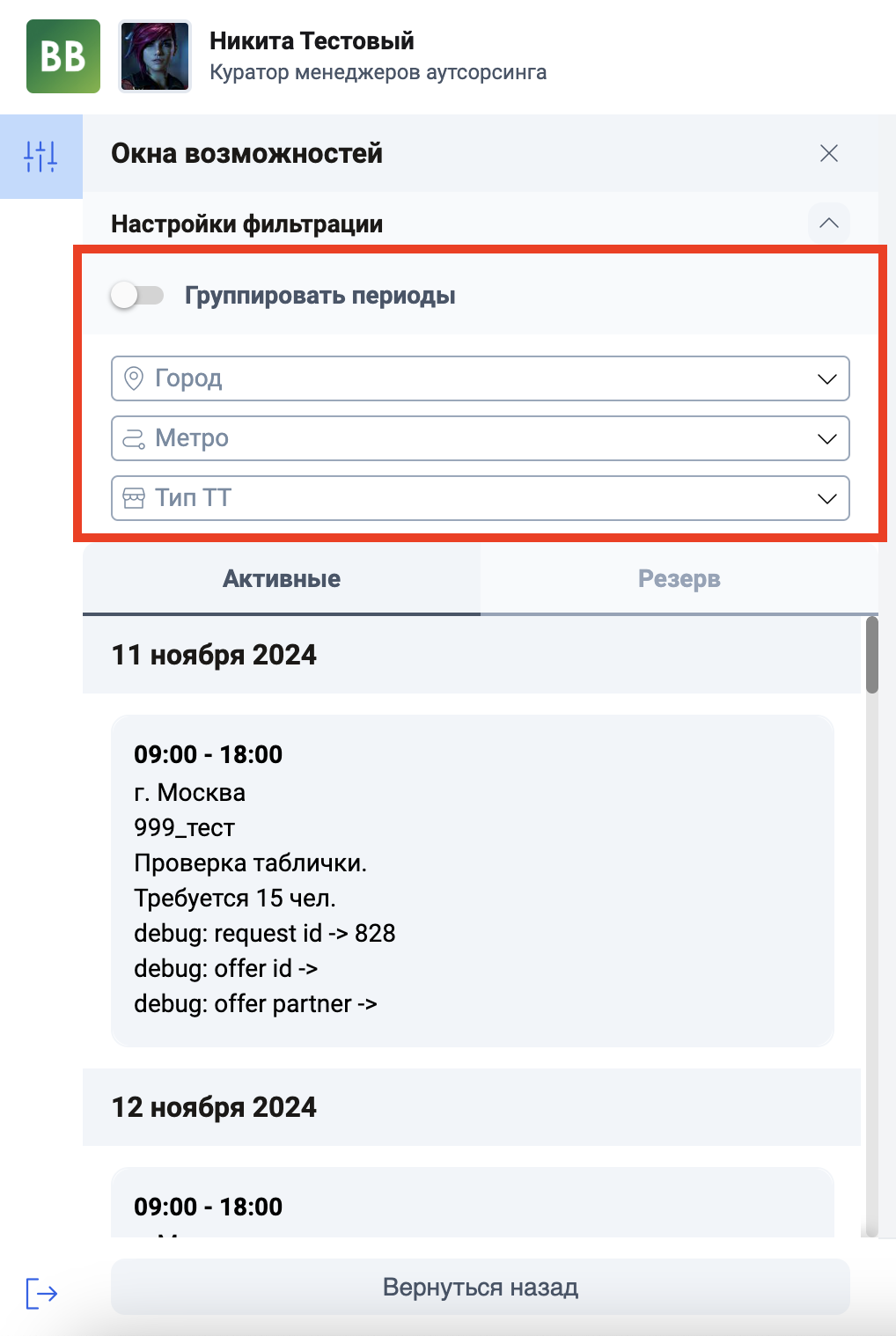
-
Группировать периоды - переключатель, который позволяет объединять окна возможностей по периодам для удобства просмотра
-
Город - выбор конкретного города из списка (например, Агалатово, Аксай, Алабушево и т.д.)
-
Метро - фильтрация по станциям метро (например, Авиамоторная, Автово, Автозаводская и т.д.)
-
Тип ТТ - выбор типа торговой точки:
- Даркстор
- Вайтстор
-
Дата (в диапазоне) - выбор периода дат для отображения окон возможностей
Фильтры можно комбинировать между собой для более точного поиска нужных окон возможностей. После применения фильтров в списке останутся только те окна, которые соответствуют выбранным критериям.
Статистика и отчетность
-
Для просмотра статистики:
- Перейдите в раздел "Статистика по окнам возможностей"
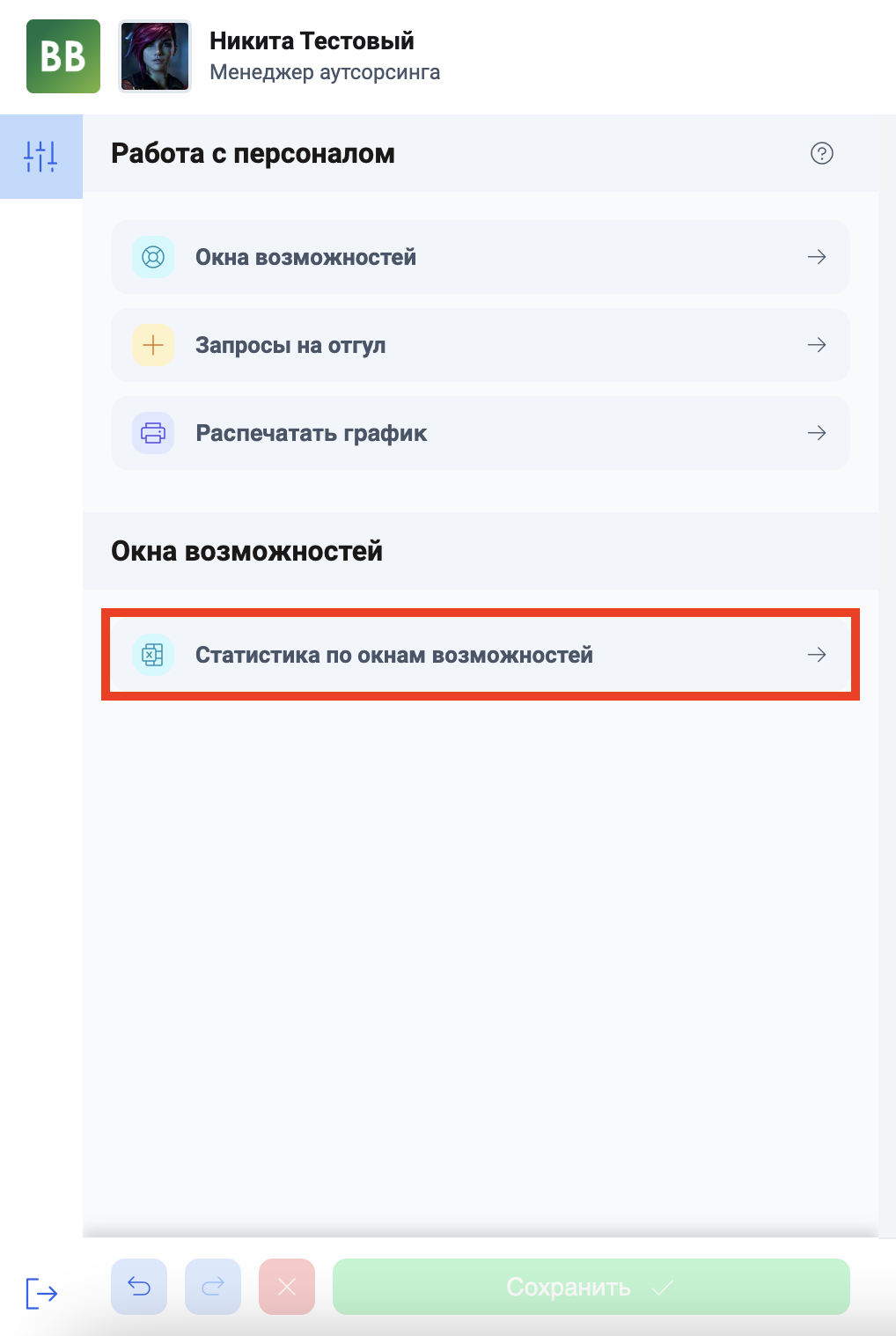
- Выберите необходимые параметры фильтрации
- Перейдите в раздел "Статистика по окнам возможностей"
-
Доступные фильтры:
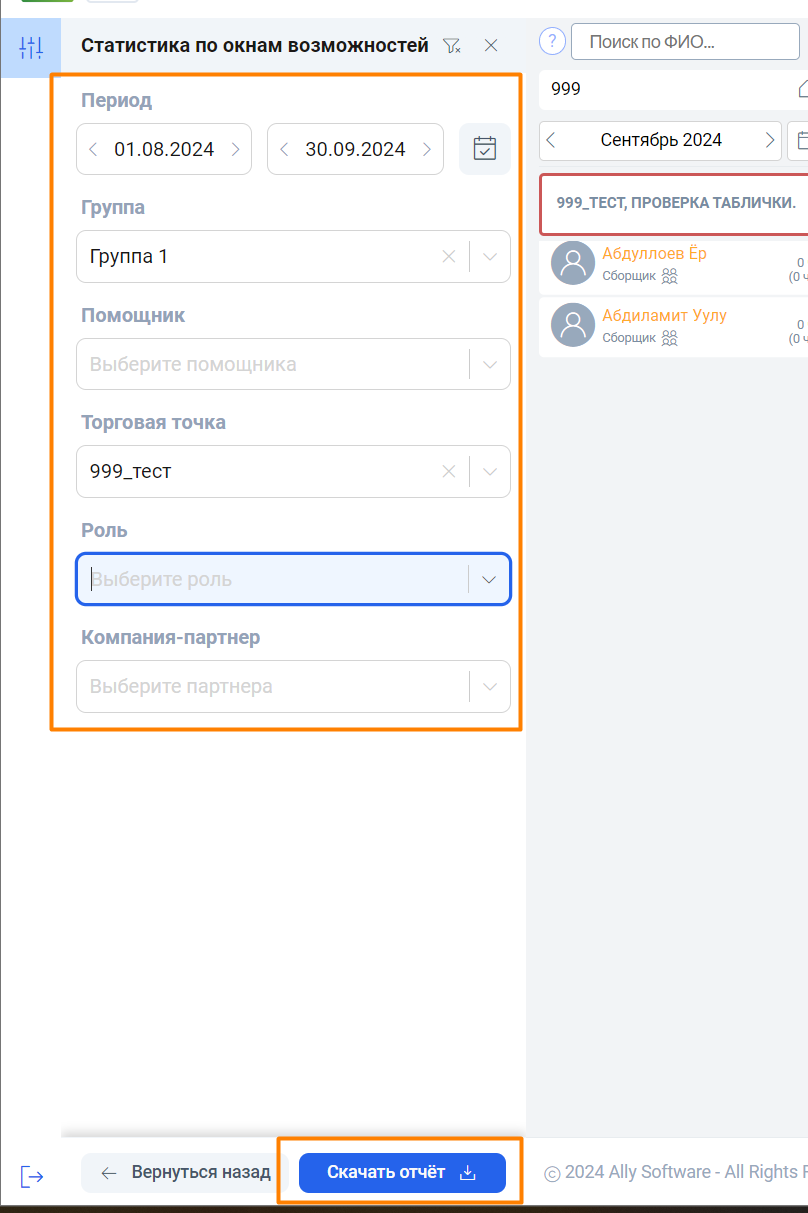
- Период - укажите начальную и конечную дату
- Группа - выберите группу (например, 1-4 или Развитие)
- Помощник - укажите конкретного сотрудника
- Торговая точка - выберите нужную ТТ
- Роль - укажите должность (например, Бариста, Грузчик и т.д.)
- Компания-партнер - выберите партнера (например, АЛЬФА ГРУПП ООО)
-
Формирование отчета:
- Если не указаны фильтры - отобразятся все заявки
- Нажмите "Скачать отчет" для выгрузки в Excel
- Формирование займет 1-2 минуты
- Во время формирования отчета вы можете продолжать работать с графиком
- После завершения файл будет сохранен
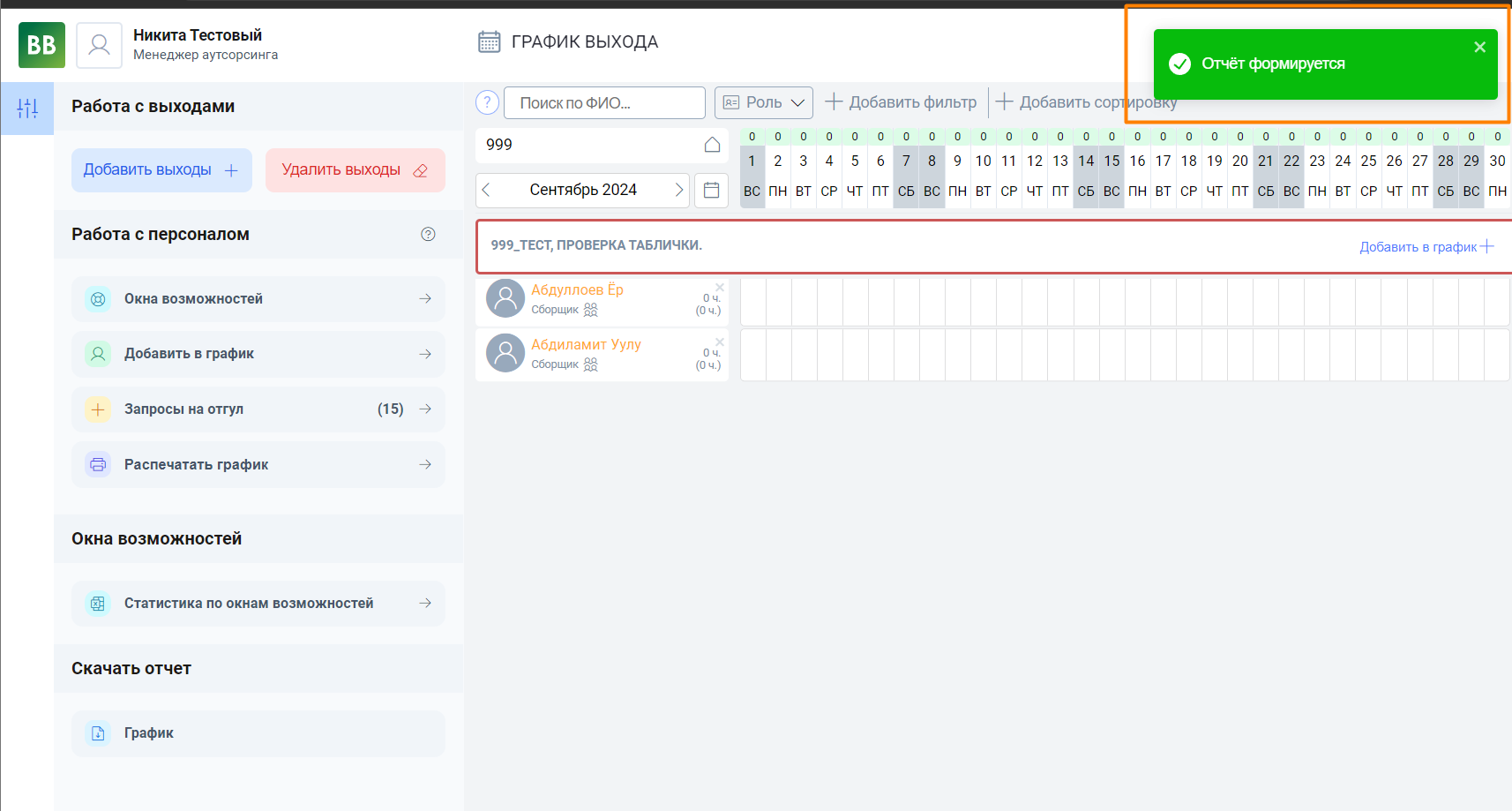
-
Открытие отчета:
- После завершения формирования перейдите в раздел загрузки вашего браузера
- Откройте сформированный файл отчета
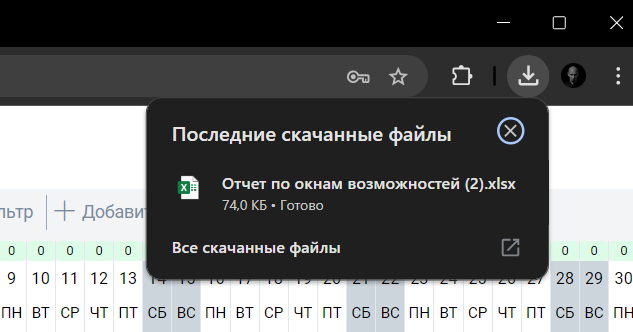
-
Структура выгружаемого Excel-отчета:
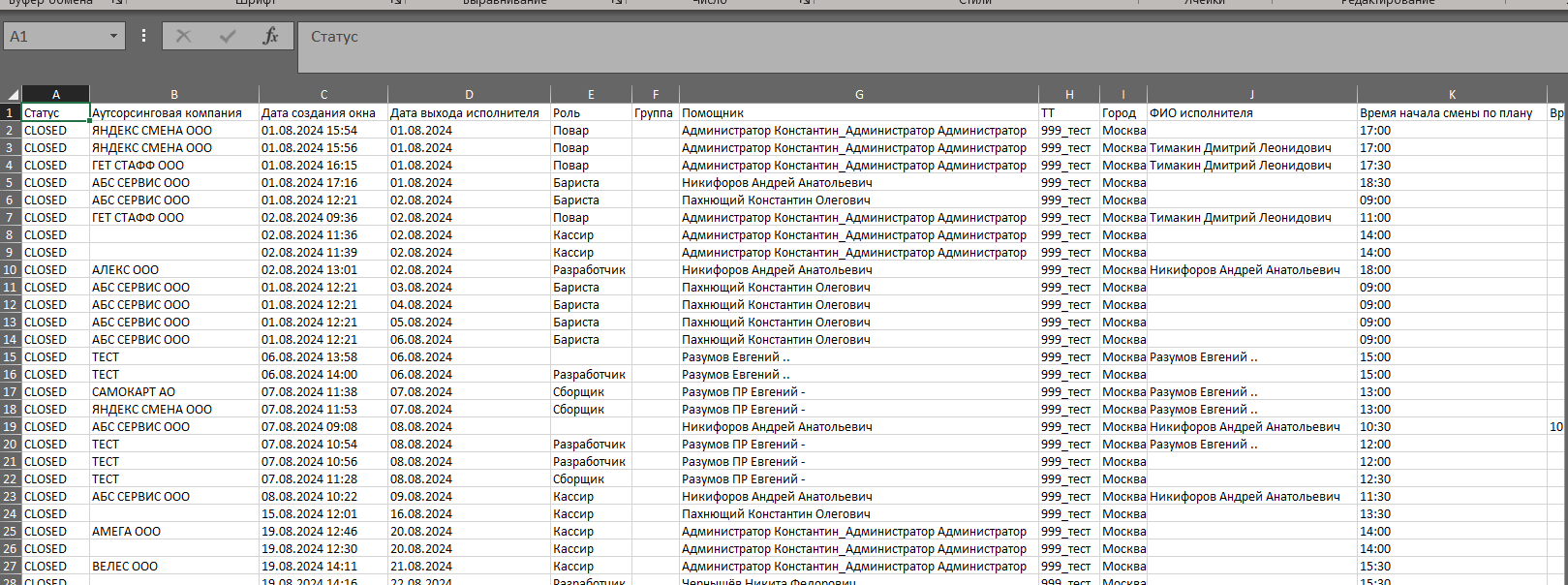 Отчет содержит следующие колонки:
Отчет содержит следующие колонки:- Статус (PUBLISHED, CLOSED, RESERVED)
- Аутсорсинговая компания
- Дата создания окна
- Дата выхода исполнителя
- Роль
- Группа
- Помощник розницы
- Автор заявки
- ТТ (торговая точка)
- Город
- ФИО исполнителя
- Время начала смены по плану
- И др.
Отчет включает как активные (PUBLISHED, RESERVED), так и закрытые (CLOSED) заявки, что позволяет отслеживать полную историю окон возможностей.
